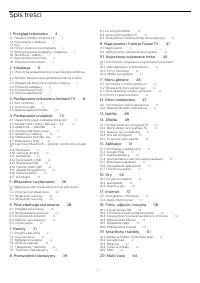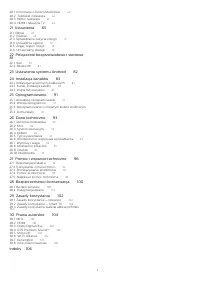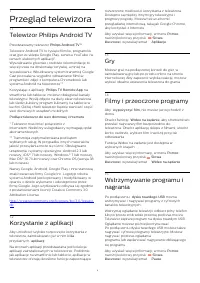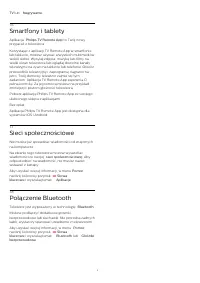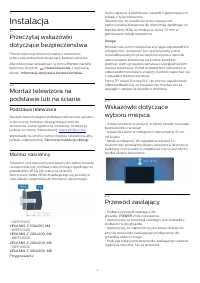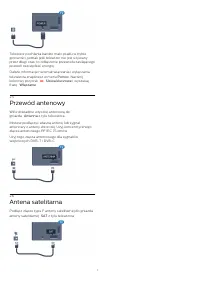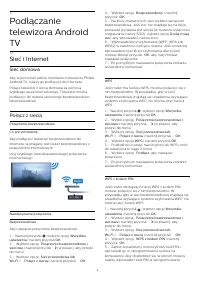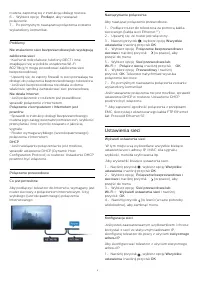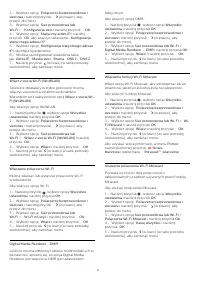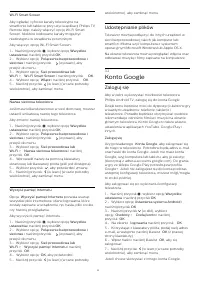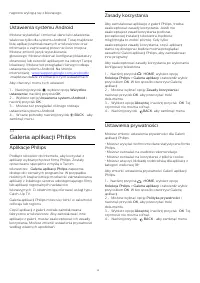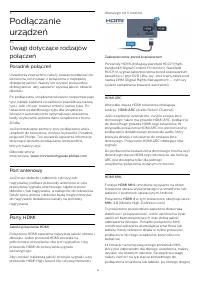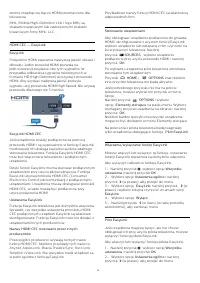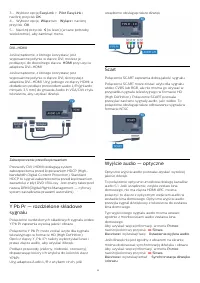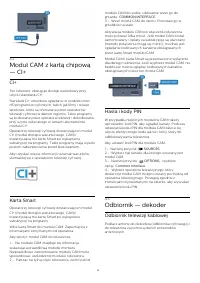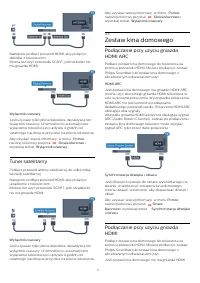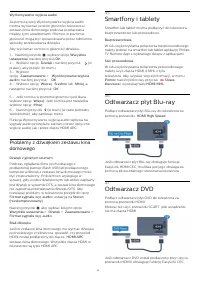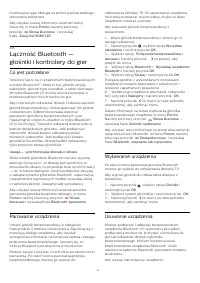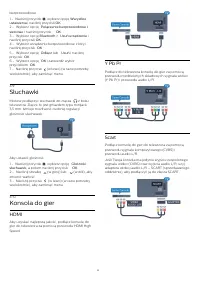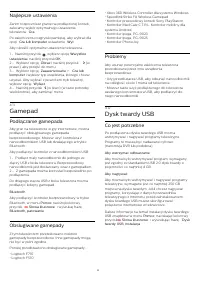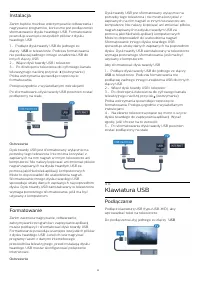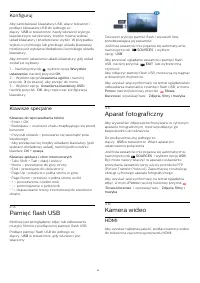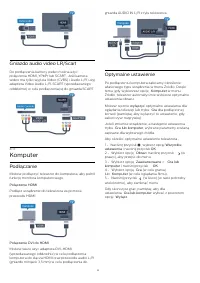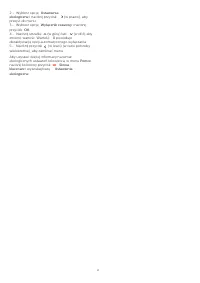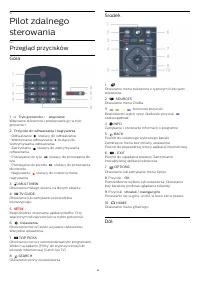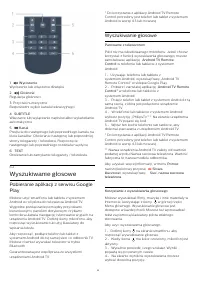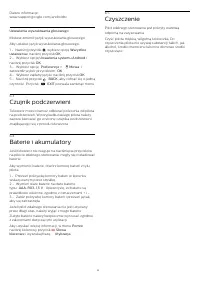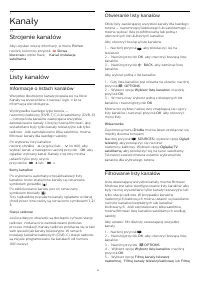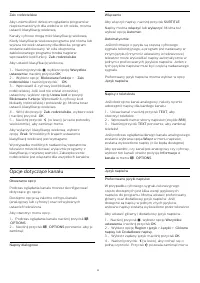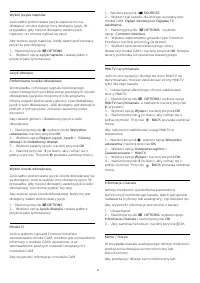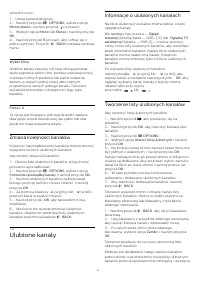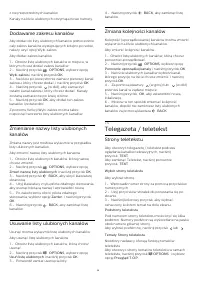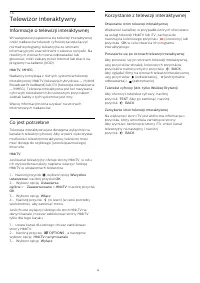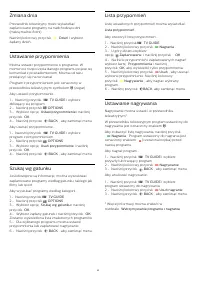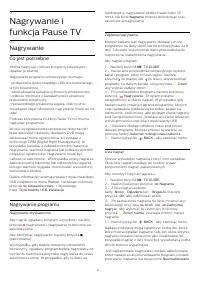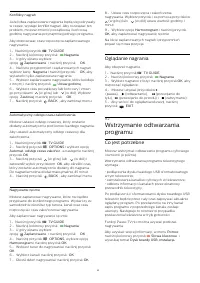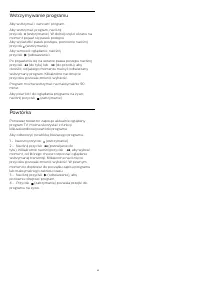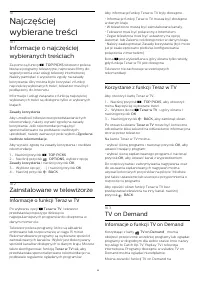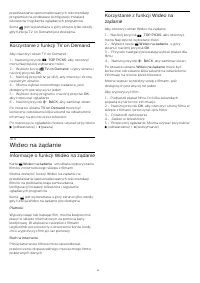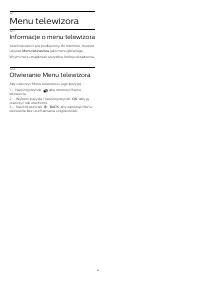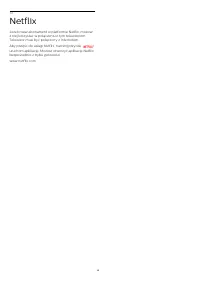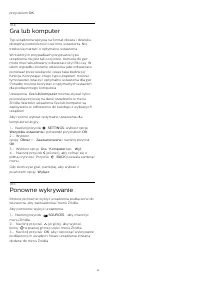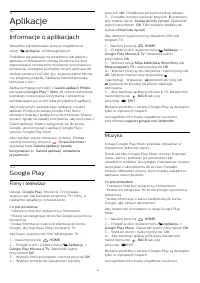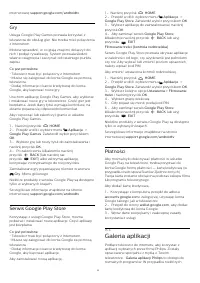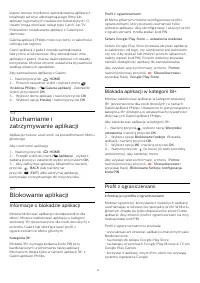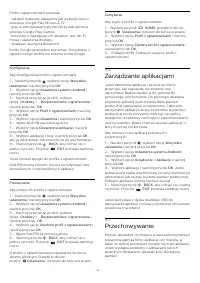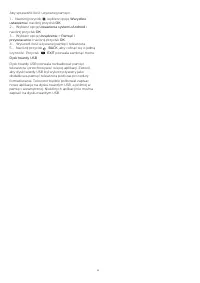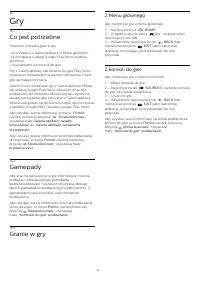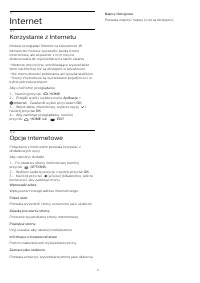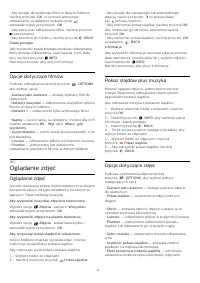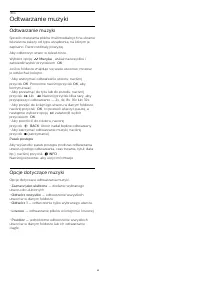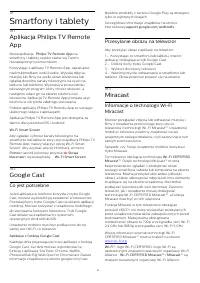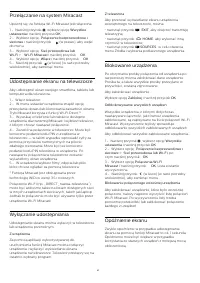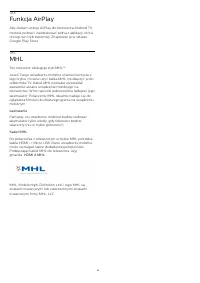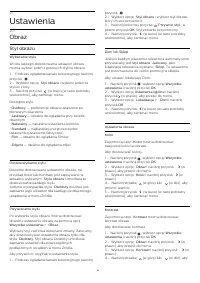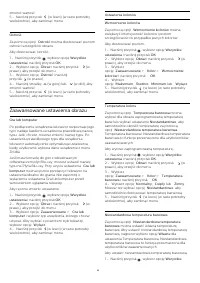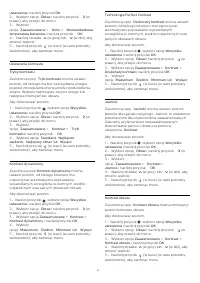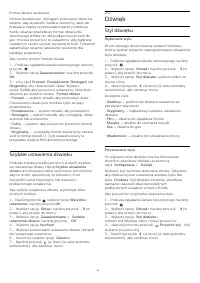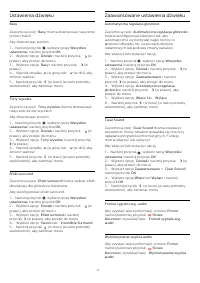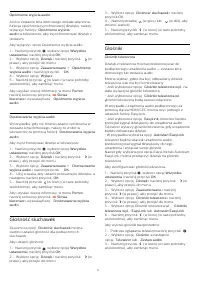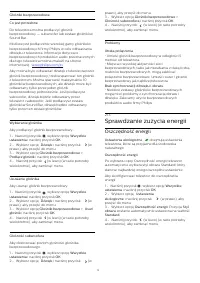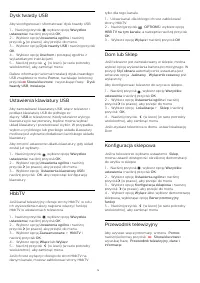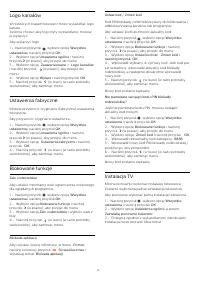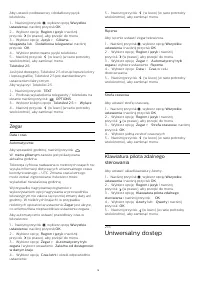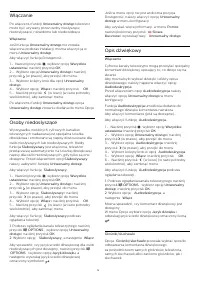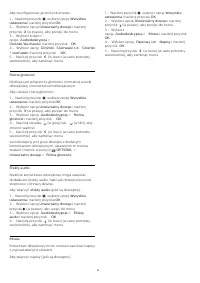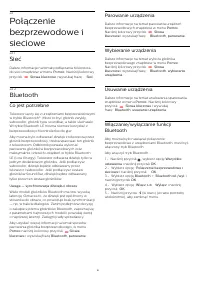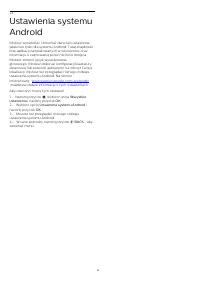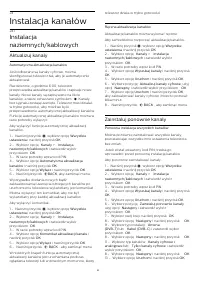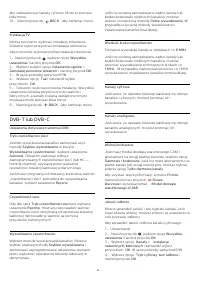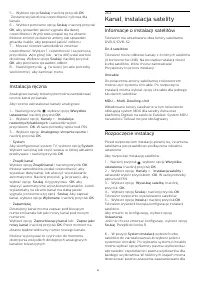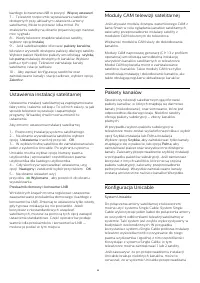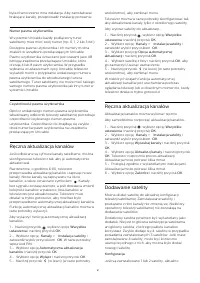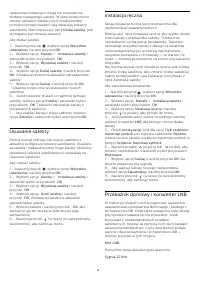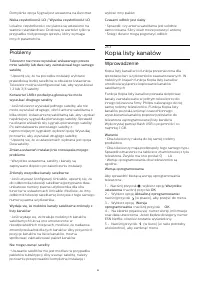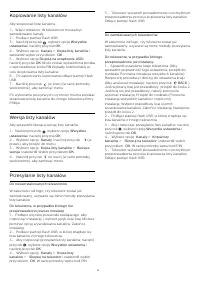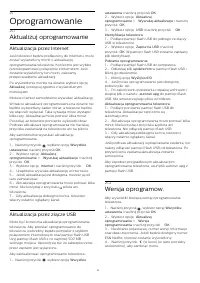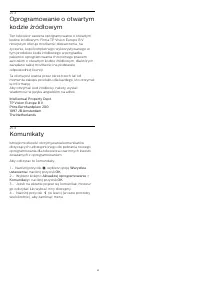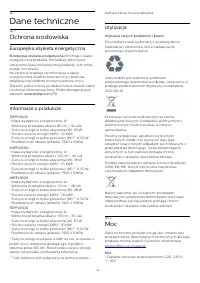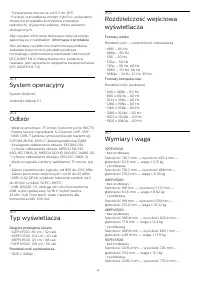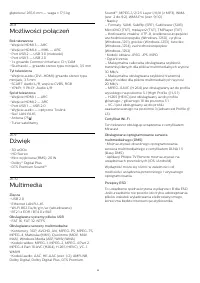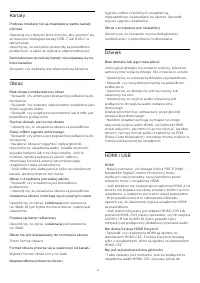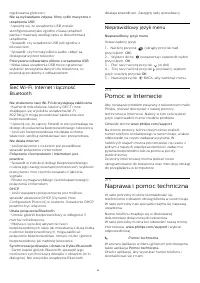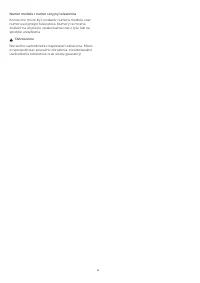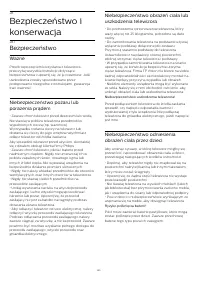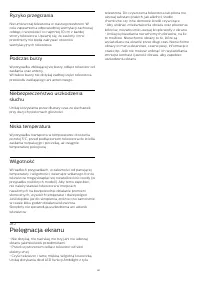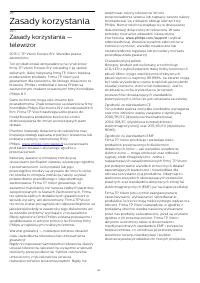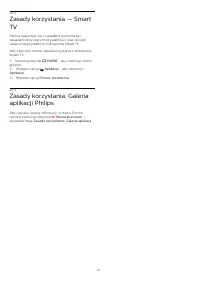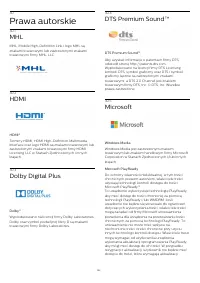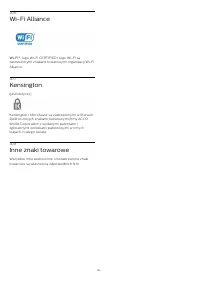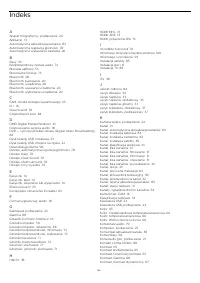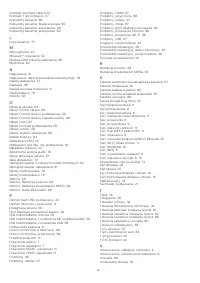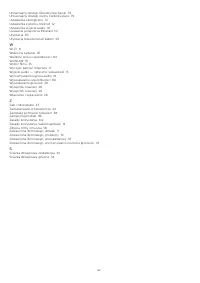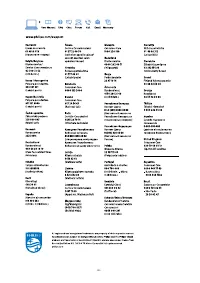Strona 2 - Spis treści
Spis treści 1 Przegląd telewizora 4 1.1 Telewizor Philips Android TV 4 1.2 Korzystanie z aplikacji 4 1.3 Gry 4 1.4 Filmy i przeoczone programy 4 1.5 Wstrzymywanie programu i nagrania 4 1.6 Smartfony i tablety 5 1.7 Sieci społecznościowe 5 1.8 Połączenie Bluetooth 5 2 Instalacja 6 2.1 Przeczytaj wska...
Strona 4 - Przegląd telewizora; Telewizor Philips Android TV
1 Przegląd telewizora 1.1 Telewizor Philips Android TV Przedstawiamy telewizor Philips Android TV™ . Telewizor Android TV to tysiące filmów, programóworaz gier ze sklepu Google Play, serwisu YouTube i wramach ulubionych aplikacji*.Wyszukiwanie głosowe i osobiste rekomendacje towięcej czasu na doskon...
Strona 6 - Instalacja; Podstawa telewizora; Przewód zasilający
2 Instalacja 2.1 Przeczytaj wskazówkidotyczące bezpieczeństwa Przed rozpoczęciem korzystania z telewizoraprzeczytaj wskazówki dotyczące bezpieczeństwa. Aby przeczytać wskazówki, w menu Pomoc naciśnij kolorowy przycisk Słowa kluczowe i wyszukaj temat Informacje dotyczące bezpieczeństwa . 2.2 Montaż...
Strona 7 - Przewód antenowy; Antena satelitarna
Telewizor pochłania bardzo mało prądu w trybiegotowości, jednak jeśli telewizor nie jest używanyprzez długi czas, to odłączenie przewodu zasilającegopozwoli oszczędzać energię. Dalsze informacje na temat włączania i wyłączaniatelewizora znajdziesz w menu Pomoc . Naciśnij kolorowy przycisk Słowa kl...
Strona 8 - Sieć i Internet; Sieć domowa
3 Podłączanietelewizora AndroidTV 3.1 Sieć i Internet Sieć domowa Aby wykorzystać pełnię możliwości telewizora PhilipsAndroid TV, należy go podłączyć do Internetu. Połącz telewizor z siecią domową za pomocąszybkiego łącza internetowego. Telewizor możnapodłączyć do routera sieciowego bezprzewodowolub...
Strona 9 - Ustawienia sieci
routera, zapoznaj się z instrukcją obsługi routera. 6 - Wybierz opcję Podłącz , aby nawiązać połączenie. 7 - Po pomyślnym nawiązaniu połączenia zostanie wyświetlony komunikat. Problemy Nie znaleziono sieci bezprzewodowej lub występują zakłócenia sieci • Kuchenki mikrofalowe, telefony DECT i inneznaj...
Strona 11 - Udostępnianie plików; Konto Google; Zaloguj się
Wi-Fi Smart Screen Aby oglądać cyfrowe kanały telewizyjne nasmartfonie lub tablecie przy użyciu aplikacji Philips TVRemote App, należy włączyć opcję Wi-Fi SmartScreen. Niektóre kodowane kanały mogą byćniedostępne w urządzeniu przenośnym. Aby włączyć opcję Wi-Fi Smart Screen… 1 - Naciśnij przycisk ...
Strona 12 - Ustawienia systemu Android; Galeria aplikacji Philips; Aplikacje Philips
najpierw wyloguj się z bieżącego. Ustawienia systemu Android Możesz wyświetlać i zmieniać dane lub ustawieniawłaściwe tylko dla systemu Android. Tutaj znajdzieszlistę aplikacji zainstalowanych w telewizorze orazinformacje o zajmowanej przez nie ilości miejsca.Możesz zmienić język wyszukiwaniagłosowe...
Strona 16 - Karta Smart; Hasła i kody PIN; Odbiornik — dekoder; Odbiornik telewizji kablowej
4.2 Moduł CAM z kartą chipową— CI+ CI+ Ten telewizor obsługuje dostęp warunkowy przyużyciu standardu CI+. Standard CI+ umożliwia oglądanie w rozdzielczościHD programów cyfrowych, takich jak filmy i relacjesportowe, które są oferowane przez operatorówtelewizji cyfrowej w danym regionie. Takie program...
Strona 17 - Tuner satelitarny; Zestaw kina domowego
Następnie podłącz przewód HDMI, aby połączyćdekoder z telewizorem.Można też użyć przewodu SCART, jeśli dekoder niema gniazda HDMI. Wyłącznik czasowy Jeśli używasz tylko pilota dekodera, dezaktywuj tenwyłącznik czasowy. Uniemożliwi to automatycznewyłączenie telewizora po upływie 4 godzin odostatniego...
Strona 18 - Ustawienia wyjścia audio
ARC, podłącz optyczny przewód audio (Toslink), abyprzesyłać dźwięk z telewizora do zestawu kinadomowego. Synchronizacja dźwięku i obrazu Jeśli dźwięk nie pasuje do obrazu wyświetlanego naekranie, w większości zestawów kina domowegomożna ustawić opóźnienie, aby dopasować dźwięk iobraz. Aby uzyskać wi...
Strona 21 - HDMI
bezprzewodowe... 1 - Naciśnij przycisk , wybierz opcję Wszystkie ustawienia i naciśnij przycisk OK . 2 - Wybierz opcję Połączenie bezprzewodowe i sieciowe i naciśnij przycisk OK . 3 - Wybierz opcję Bluetooth > Usuń urządzenie i naciśnij przycisk OK . 4 - Wybierz urządzenie bezprzewodowe z listy...
Strona 22 - Najlepsze ustawienia; Gamepad; Podłączanie gamepada; Dysk twardy USB; Co jest potrzebne
Najlepsze ustawienia Zanim rozpoczniesz granie na podłączonej konsoli,zalecamy wybór optymalnego ustawieniatelewizora: Gra . Po zakończeniu rozgrywki pamiętaj, aby wybrać dlaopcji Gra lub komputer ustawienie Wył . Aby określić optymalne ustawienie telewizora… 1 - Naciśnij przycisk , wybierz opcję ...
Strona 23 - Formatowanie; Klawiatura USB; Podłączanie
Instalacja Zanim będzie możliwe wstrzymywanie odtwarzania inagrywanie programów, konieczne jest podłączenie isformatowanie dysku twardego USB. Formatowaniepowoduje usunięcie wszystkich plików z dyskutwardego USB. 1 - Podłącz dysk twardy USB do jednego ze złączy USB w telewizorze. Podczas formatowani...
Strona 24 - Pamięć flash USB
Konfiguruj Aby zainstalować klawiaturę USB, włącz telewizor ipodłącz klawiaturę USB do jednego zezłączy USB w telewizorze. Kiedy telewizor wykryje klawiaturę po raz pierwszy, będzie można wybraćukład klawiatury i przetestować wybór. W przypadkuwyboru cyrylickiego lub greckiego układu klawiaturymożli...
Strona 25 - Gniazdo audio video LR/Scart; Komputer
Gniazdo audio video LR/Scart Do podłączenia kamery wideo można użyćpołączenia HDMI, YPbPr lub SCART. Jeśli kamerawideo ma tylko wyjścia Video (CVBS) i Audio L/R, użyjadaptera Video Audio L/R-SCART (sprzedawanegooddzielnie) w celu podłączenia jej do gniazda SCART. 4.17 Komputer Podłączanie Możesz pod...
Strona 28 - Przegląd przycisków; Góra
6 Pilot zdalnegosterowania 6.1 Przegląd przycisków Góra 1 . Tryb gotowości / włączanie Włączanie telewizora i przełączanie go w trybgotowości. 2 . Przyciski do odtwarzania i nagrywania • Odtwarzanie , służący do odtwarzania • Wstrzymanie odtwarzania , służący do wstrzymywania odtwarzania• Zatr...
Strona 29 - Wyszukiwanie głosowe
1 . Wyciszenie Wyciszenie lub włączenie dźwięku. 2 . Głośność Regulacja głośności. 3 . Przyciski numeryczne Bezpośredni wybór kanału telewizyjnego. 4 . SUBTITLE Włączanie lub wyłączanie napisów albo wyświetlanieautomatyczne. 5 . Kanał Przejście do następnego lub poprzedniego kanału naliście ka...
Strona 31 - Kanały; Strojenie kanałów; Informacje o listach kanałów
7 Kanały 7.1 Strojenie kanałów Aby uzyskać więcej informacji, w menu Pomoc naciśnij kolorowy przycisk Słowa kluczowe i wpisz frazę Kanał, instalacja satelitarna . 7.2 Listy kanałów Informacje o listach kanałów Wszystkie dostrojone kanały pojawią się na liście.Kanały są wyświetlane z nazwą i logo, ...
Strona 32 - Wyszukiwanie kanału; Oglądanie kanałów; Ustawianie kanału
kanały satelitarne w zależności od listy, którą chcesz przefiltrować. 6 - W menu Opcje wybierz żądany filtr i naciśnij przycisk OK , aby go aktywować. Nazwa filtru pojawi się jako część nazwy listy kanałów u góry listykanałów. 7 - Naciśnij przycisk (w lewo), aby cofnąć się o jedną czynność. Przyci...
Strona 33 - Opcje dotyczące kanału
Zab. rodzicielskie Aby uniemożliwić dzieciom oglądanie programównieprzeznaczonych dla widzów w ich wieku, możnaustawić klasyfikację wiekową. Kanały cyfrowe mogą mieć klasyfikację wiekową.Kiedy klasyfikacja wiekowa programu jest równa lubwyższa niż wiek ustawiony dla dziecka, programzostanie zablokow...
Strona 35 - Zmiana kolejności kanałów; Ulubione kanały; Informacje o ulubionych kanałach
stereofoniczny... 1 - Ustaw kanał analogowy. 2 - Naciśnij przycisk OPTIONS , wybierz opcję Mono/stereo i naciśnij przycisk (w prawo). 3 - Wybierz opcję Mono lub Stereo i naciśnij przycisk OK . 4 - Naciśnij przycisk (w lewo), aby cofnąć się o jedną czynność. Przycisk BACK pozwala zamknąć menu...
Strona 36 - Telegazeta / teletekst; Strony teletekstu
z niej niepotrzebnych kanałów. Kanały na liście ulubionych otrzymają nowe numery. Dodawanie zakresu kanałów Aby dodać do listy ulubionych kanałów jednocześniecały zakres kanałów występujących kolejno po sobie,należy użyć opcji Wyb. zakres. Aby dodać zakres kanałów... 1 - Otwórz listę ulubionych kana...
Strona 38 - Telewizor interaktywny; Informacje o telewizji interaktywnej
7.6 Telewizor interaktywny Informacje o telewizji interaktywnej W następstwie pojawienia się telewizji interaktywnejczęść nadawców telewizji cyfrowej zaczęła łączyćnormalne programy telewizyjne ze stronamiinformacyjnymi oraz stronami z zakresu rozrywki. Naniektórych stronach można odpowiadać lubgłos...
Strona 39 - Wybieranie programu
8 Przewodniktelewizyjny 8.1 Co jest potrzebne Za pomocą przewodnika telewizyjnego możnawyświetlić listę aktualnie nadawanych izaplanowanych programów telewizyjnych. Wzależności od źródła informacji (danych) przewodnikatelewizyjnego wyświetlane są kanały analogowe icyfrowe lub tylko kanały cyfrowe. N...
Strona 41 - Nagrywanie
9 Nagrywanie ifunkcja Pause TV 9.1 Nagrywanie Co jest potrzebne Można nagrywać cyfrowe programy telewizyjne ioglądać je później. Nagrywanie programu telewizyjnego wymaga… • podłączenia dysku twardego USB sformatowanegow tym telewizorze;• zainstalowania kanałów cyfrowych w telewizorze;• odbioru infor...
Strona 44 - Zainstalowane w telewizorze; Informacje o funkcji Teraz w TV; TV on Demand; Informacje o funkcji TV on Demand
10 Najczęściejwybierane treści 10.1 Informacje o najczęściejwybieranych treściach Za pomocą funkcji TOP PICKS telewizor poleca bieżące programy telewizyjne, najnowsze filmy dowypożyczenia oraz usługi telewizji internetowej.Należy pamiętać o wyrażeniu zgody na zasadykorzystania. Aby można było korz...
Strona 45 - Korzystanie z funkcji TV on Demand; Wideo na żądanie; Informacje o funkcji Wideo na żądanie
przedstawianie spersonalizowanych rekomendacjiprogramów na podstawie konfiguracji/instalacjitelewizora i regularnie oglądanych programów. Ikona jest wyświetlana u góry ekranu tylko wtedy, gdy funkcja TV on Demand jest dostępna. Korzystanie z funkcji TV on Demand Aby otworzyć ekran TV on Demand... ...
Strona 46 - Menu główne; Informacje o menu głównym
11 Menu główne 11.1 Informacje o menu głównym Aby wykorzystać możliwości telewizora z systememAndroid, podłącz telewizor do Internetu. Podobnie jak w przypadku smartfona lub tabletu zsystemem Android menu główne stanowi swoistecentrum telewizora. Korzystając z menu głównego,możesz uruchomić dowolną ...
Strona 47 - Informacje o menu telewizora; Otwieranie Menu telewizora
12 Menu telewizora 12.1 Informacje o menu telewizora Jeżeli telewizor jest podłączony do Internetu, możeszużywać Menu telewizora jako menu głównego. W tym menu znajdziesz wszystkie funkcje urządzenia. 12.2 Otwieranie Menu telewizora Aby otworzyć Menu telewizora i jego pozycję... 1 - Naciśnij przycis...
Strona 48 - Netflix
13 Netflix Jeżeli masz abonament w platformie Netflix, możeszz niej korzystać w połączeniu z tym telewizorem.Telewizor musi być połączony z Internetem. Aby przejść do usługi Netflix, naciśnij przycisk i uruchom aplikację. Możesz otworzyć aplikację Netflixbezpośrednio z trybu gotowości. www.netflix...
Strona 49 - Źródła; Przełączanie się na sygnał TV
14 Źródła 14.1 Przełączanie się na sygnał TV Korzystając z listy źródeł, możesz przełączać się naźródła sygnału TV. Możesz przełączyć się na tuner,aby oglądać telewizję, otworzyć zawartość pamięciflash USB lub przeglądać nagrania zapisane napodłączonym dysku twardym USB. Możesz korzystaćz podłączony...
Strona 51 - Aplikacje; Informacje o aplikacjach; Filmy i telewizor
15 Aplikacje 15.1 Informacje o aplikacjach Wszystkie zainstalowane pozycje znajdziesz wsekcji Aplikacje w Menu głównym. Podobnie jak aplikacje na smartfonie lub tablecie,aplikacje w telewizorze oferują określone funkcjezapewniające rozszerzone możliwości korzystania ztelewizora. Dostępne są między...
Strona 52 - Galeria aplikacji
internetowej support.google.com/androidtv Gry Usługa Google Play Games pozwala korzystać ztelewizora do obsługi gier. Nie trzeba mieć połączeniaz Internetem. Możesz sprawdzić, w co grają znajomi, dołączyć donich i podjąć rywalizację. System pozwala śledzićwłasne osiągnięcia i zaczynać od ostatniego ...
Strona 53 - Blokowanie aplikacji; Informacje o blokadzie aplikacji
krajów istnieje możliwość zainstalowania aplikacji zlokalnego serwisu udostępniającego filmy lubaplikacji regionalnych nadawców telewizyjnych. Ciostatni mogą oferować usługi typu Catch-Up TV.Pobieranie i instalowanie aplikacji z Galerii jestdarmowe. Galeria aplikacji Philips może się różnić w zależn...
Strona 56 - Gry; Z Menu głównego
16 Gry 16.1 Co jest potrzebne Telewizor pozwala grać w gry: • pochodzące z Galerii aplikacji w Menu głównym,• pochodzące z usługi Google Play Store w Menugłównym,• uruchamiane na konsoli do gier. Gry z Galerii aplikacji lub serwisu Google Play Storemuszą być instalowane w pamięci telewizora. Częśćgi...
Strona 57 - Internet; Korzystanie z Internetu
17 Internet 17.1 Korzystanie z Internetu Możesz przeglądać Internet na telewizorze. Wtelewizorze możesz wyświetlić każdą stronęinternetową, ale większość z nich nie jestdostosowana do wyświetlania na takim ekranie. • Niektóre wtyczki (np. umożliwiające wyświetlaniestron lub filmów) nie są dostępne w...
Strona 58 - Odtwarzanie filmów
18 Filmy, zdjęcia imuzyka 18.1 Z połączenia USB Można przeglądać zdjęcia lub odtwarzać muzykę ifilmy z podłączone pamięci flash USB lub dyskutwardego USB. Gdy telewizor jest włączony, podłącz urządzenie USBdo jednego ze złączy USB. Telewizor wykryjeurządzenie i wyświetli listę znajdujących się w nim...
Strona 59 - Opcje dotyczące filmów; Oglądanie zdjęć
• Aby przejść do kolejnego filmu w danym folderze,naciśnij przycisk OK , co pozwoli wstrzymać odtwarzanie, a następnie wybierz opcję i zatwierdź wybór przyciskiem OK . • Aby zatrzymać odtwarzanie filmu, naciśnij przycisk (zatrzymanie). • Aby powrócić do folderu, naciśnij przycisk BACK . Pasek ...
Strona 60 - Odtwarzanie muzyki
18.6 Odtwarzanie muzyki Odtwarzanie muzyki Sposób otwierania plików multimedialnych na ekranietelewizora zależy od typu urządzenia, na którym jezapisano. Patrz rozdziały powyżej. Aby odtworzyć utwór w telewizorze... Wybierz opcję Muzyka , wskaż nazwę pliku i zatwierdź wybór przyciskiem OK . Jeśli ...
Strona 61 - Smartfony i tablety; Google Cast; Miracast
19 Smartfony i tablety 19.1 Aplikacja Philips TV RemoteApp Nowa aplikacja Philips TV Remote App na smartfony i tablety szybko stanie się Twoimniezastąpionym pomocnikiem. Korzystając z aplikacji TV Remote App, zapanujesznad multimediami wokół siebie. Wysyłaj zdjęcia,muzykę lub filmy na wielki ekran t...
Strona 64 - Multi View; Teletekst i telewizja
20 Multi View 20.1 Informacje o funkcji MultiView Ekran Multi View nie umożliwia wyświetlania obrazuw trybie 3D ani Ultra HD. Funkcja Multi View jestniedostępna w przypadku analogowych kanałówtelewizyjnych. Nie wszystkie aplikacje obsługująfunkcję Multi View. 20.2 Teletekst i telewizja Podczas przeg...
Strona 65 - Ustawienia; Obraz; Styl obrazu
21 Ustawienia 21.1 Obraz Styl obrazu Wybieranie stylu W celu łatwego dostosowania ustawień obrazumożna wybrać jeden z gotowych stylów obrazu. 1 - Podczas oglądania kanału telewizyjnego naciśnij przycisk . 2 - Wybierz opcję Styl obrazu i wybierz jeden ze stylów z listy. 3 - Naciśnij przycisk (w l...
Strona 66 - Zaawansowane ustawienia obrazu
zmienić wartość. 5 - Naciśnij przycisk (w lewo) (w razie potrzeby wielokrotnie), aby zamknąć menu. Ostrość Za pomocą opcji Ostrość można dostosować poziom ostrości szczegółów obrazu. Aby dostosować ostrość… 1 - Naciśnij przycisk , wybierz opcję Wszystkie ustawienia i naciśnij przycisk OK . 2 - W...
Strona 68 - Format obrazu
Gamma Za pomocą opcji Gamma można wybrać nieliniowe ustawienie jasności i kontrastu obrazu. Gamma tofunkcja przeznaczona dla użytkownikówzaawansowanych. Aby dostosować poziom… 1 - Naciśnij przycisk , wybierz opcję Wszystkie ustawienia i naciśnij przycisk OK . 2 - Wybierz opcję Obraz i naciśnij prz...
Strona 69 - Szybkie ustawienia dźwięku; Dźwięk; Styl dźwięku
format obrazu na ekranie. Możesz powiększać, rozciągać i przesuwać obraz naekranie, aby wyświetlić żądane elementy, takie jakbrakujące napisy czy przewijane banery tekstowe.Kiedy ustawisz prawidłowy format obrazu dlaokreślonego źródła, np. dla podłączonej konsoli dogier, możesz przywrócić to ustawie...
Strona 72 - Sprawdzanie zużycia energii; Oszczędność energii
Głośniki bezprzewodowe Co jest potrzebne Do telewizora można podłączyć głośnikbezprzewodowy — subwoofer lub zestaw głośnikówSound Bar. Możliwe jest podłączenie szerokiej gamy głośnikówbezprzewodowych firmy Philips w celu odtwarzaniadźwięku z telewizora. Informacje dotyczącebezprzewodowych produktów ...
Strona 73 - Ustawienia ogólne; EasyLink
Wyłączanie ekranu Podczas słuchania muzyki można wyłączyć ekrantelewizora, aby oszczędzać energię. Aby był wyłączany tylko ekran telewizora… 1 - Naciśnij przycisk , wybierz opcję Wszystkie ustawienia i naciśnij przycisk OK . 2 - Wybierz opcję Ustawienia ekologiczne i naciśnij przycisk (w prawo),...
Strona 76 - Zegar, region i język; Język menu
21.5 Zegar, region i język Język menu Aby zmienić język menu i komunikatów telewizora… 1 - Naciśnij przycisk , wybierz opcję Wszystkie ustawienia i naciśnij przycisk OK . 2 - Wybierz opcję Region i język i naciśnij przycisk (w prawo), aby przejść do menu. 3 - Wybierz opcję Język > Język menu ...
Strona 78 - Zegar; Uniwersalny dostęp
Aby ustawić podstawowy i dodatkowy językteletekstu. . . 1 - Naciśnij przycisk , wybierz opcję Wszystkie ustawienia i naciśnij przycisk OK . 2 - Wybierz opcję Region i język i naciśnij przycisk (w prawo), aby przejść do menu. 3 - Wybierz opcję Język > Główna telegazeta lub Dodatkowa telegazeta...
Strona 83 - Instalacja kanałów; Aktualizuj kanały
24 Instalacja kanałów 24.1 Instalacjanaziemnych/kablowych Aktualizuj kanały Automatyczna aktualizacja kanałów Jeśli odbierane są kanały cyfrowe, możnaskonfigurować telewizor tak, aby je automatycznieaktualizował. Raz dziennie, o godzinie 6:00, telewizorprzeprowadza aktualizację kanałów i zapisuje no...
Strona 85 - Instalacja ręczna; Kanał, instalacja satelity; Informacje o instalacji satelitów
5 - Wybierz opcję Szukaj i naciśnij przycisk OK . Zostanie wyświetlona częstotliwość cyfrowa dlakanału. 6 - Wybierz ponownie opcję Szukaj i naciśnij przycisk OK , aby sprawdzić jakość sygnału dla danej częstotliwości. Wynik testu pojawi się na ekranie.Możesz zmienić położenie anteny lub sprawdzićgni...
Strona 89 - Problemy; Kopia listy kanałów; Wprowadzenie
Domyślnie opcja Sygnał jest ustawiona na Automat. Niska częstotliwość LO / Wysoka częstotliwość LO Lokalne częstotliwości oscylatora są ustawione nawartości standardowe. Dostosuj te wartości tylko wprzypadku nietypowego sprzętu, który wymagainnych parametrów. Problemy Telewizor nie może wyszukać wsk...
Strona 91 - Oprogramowanie; Aktualizuj oprogramowanie; Aktualizacja przez Internet
25 Oprogramowanie 25.1 Aktualizuj oprogramowanie Aktualizacja przez Internet Jeśli telewizor będzie podłączony do Internetu, możezostać wyświetlony monit o aktualizacjęoprogramowania telewizora. Konieczne jest szybkie(szerokopasmowe) połączenie z Internetem. Jeślizostanie wyświetlony ten monit, zale...
Strona 92 - Komunikaty
25.3 Oprogramowanie o otwartymkodzie źródłowym Ten telewizor zawiera oprogramowanie o otwartymkodzie źródłowym. Firma TP Vision Europe B.V.niniejszym oferuje możliwość dostarczenia, nażyczenie, kopii kompletnego wykorzystywanego wtym produkcie kodu źródłowego w przypadkupakietów oprogramowania chron...
Strona 93 - Dane techniczne; Ochrona środowiska; Informacje o produkcie; Utylizacja; Moc
26 Dane techniczne 26.1 Ochrona środowiska Europejska etykieta energetyczna Europejska etykieta energetyczna informuje o klasie energetycznej produktu. Im bardziej zielone jestoznaczenie klasy energetycznej produktu, tym mniejenergii on zużywa.Na etykiecie znajduje się informacja o klasieenergetyczn...
Strona 94 - System operacyjny; Wymiary i waga
• Temperatura otoczenia: od 5°C do 35°C• Funkcje oszczędzania energii: tryb Eco, wyłączanieobrazu (w przypadku korzystania z kanałówradiowych), wyłącznik czasowy, menu ustawieńekologicznych. Aby uzyskać informacje dotyczące zużycia energii,zapoznaj się z rozdziałem Informacje o produkcie . Moc podan...
Strona 95 - Możliwości połączeń
głębokość 265,6 mm — waga ± 17,5 kg 26.8 Możliwości połączeń Bok telewizora • Wejście HDMI 3 – ARC• Wejście HDMI 4 — MHL — ARC• Port USB 2 — USB 3.0 (niebieski)• Port USB 3 — USB 2.0• 1 x gniazdo Common Interface: CI+/CAM • Słuchawki — gniazdo stereo typu minijack, 3,5 mm Tył telewizora • Wejście au...
Strona 96 - Włączanie i pilot zdalnego sterowania
27 Pomoc i wsparcietechniczne 27.1 Rejestracja produktu Zarejestruj telewizor i ciesz się licznymi korzyściami,m.in. pełną pomocą techniczną (łącznie z dostępemdo plików do pobrania), uprzywilejowanym dostępemdo informacji dotyczących nowych produktów,ekskluzywnych ofert i zniżek, szansami wygranych...
Strona 98 - Nieprawidłowy język menu; Pomoc w Internecie
regulowania głośności. Nie są wyświetlane zdjęcia, filmy i pliki muzyczne z urządzenia USB • Upewnij się, że urządzenie USB zostałoskonfigurowane jako zgodne z klasą urządzeńpamięci masowej według opisu w dokumentacjiurządzenia.• Sprawdź, czy urządzenie USB jest zgodne ztelewizorem.• Sprawdź, czy fo...
Strona 100 - Bezpieczeństwo; Ważne
28 Bezpieczeństwo ikonserwacja 28.1 Bezpieczeństwo Ważne Przed rozpoczęciem korzystania z telewizoraprzeczytaj wszystkie instrukcje dotyczącebezpieczeństwa i upewnij się, że je rozumiesz. Jeśliuszkodzenia zostały spowodowane przezpostępowanie niezgodne z instrukcjami, gwarancjatraci ważność. Niebezp...
Strona 101 - Pielęgnacja ekranu
Ryzyko przegrzania Nie umieszczaj telewizora w ciasnej przestrzeni. Wcelu zapewnienia odpowiedniej wentylacji zachowajodstęp o szerokości co najmniej 10 cm z każdejstrony telewizora. Upewnij się, że zasłony i inneprzedmioty nie będą zakrywać otworówwentylacyjnych telewizora. Podczas burzy W przypadk...
Strona 102 - Zasady korzystania
29 Zasady korzystania 29.1 Zasady korzystania —telewizor 2015 © TP Vision Europe B.V. Wszelkie prawazastrzeżone. Ten produkt został wprowadzony na rynek przezfirmę TP Vision Europe B.V. lub jedną z jej spółekzależnych, dalej nazywaną firmą TP Vision, będącąproducentem produktu. Firma TP Vision jestg...
Strona 104 - Prawa autorskie; MHL; Dolby Digital Plus; Microsoft
30 Prawa autorskie 30.1 MHL MHL, Mobile High-Definition Link i logo MHL sąznakami towarowymi lub zastrzeżonymi znakamitowarowymi firmy MHL, LLC. 30.2 HDMI HDMI® Terminy HDMI, HDMI High-Definition MultimediaInterface oraz logo HDMI są znakami towarowymi lubzastrzeżonymi znakami towarowymi firmy HDMIL...
Strona 106 - Indeks
Indeks A Aparat fotograficzny, podłączanie 24 Aplikacje 51 Automatyczna aktualizacja kanałów 83 Automatyczna regulacja głośności 70 Automatyczne wyłączanie zasilania 26 B Basy 70 Bezprzewodowy zestaw audio 72 Blokada aplikacji 53 Blokowane funkcje 75 Bluetooth 20 Bluetooth, parowanie 20 Bluetooth, u...